Se você possui um PC com Windows, deve estar familiarizado com o termo “Temas do Windows 10“. Que às vezes é referido como 'Modelos Windows“. Embora os dois termos possam referir-se à mesma coisa, há uma pequena diferença.
O tema do Windows fornece um conjunto de modificações que podem ser usadas para alterar a aparência visual do Windows. O modelo do Windows pode alterar o plano de fundo da área de trabalho, a aparência do ponteiro do mouse e alguns Ícones da área de trabalho Padrão. Cada tema do Windows vem com sua própria exclusividade. Que poderia ser em esportes, carros, celebridades, natureza, arquitetura e muito mais.
Um número surpreendente de usuários do Windows não altera o plano de fundo da área de trabalho. não acredite? Dê uma olhada nos computadores de algumas pessoas na próxima vez que estiver na biblioteca ou no aeroporto.
Entre os usuários que mudam os planos de fundo da área de trabalho, muitos deles usam uma das imagens armazenadas do sistema operacional. O que eu acho muito chato. Não é assim que você se sente?

Por que não deixar seu PC incrível com um dos excelentes modelos do Windows que personalizam o sistema em vez de apenas mudar o papel de parede? Aqui estão os melhores temas do Windows 10 para cada tipo de área de trabalho.
1. Tema escuro do Windows 10: Tema GrayEve
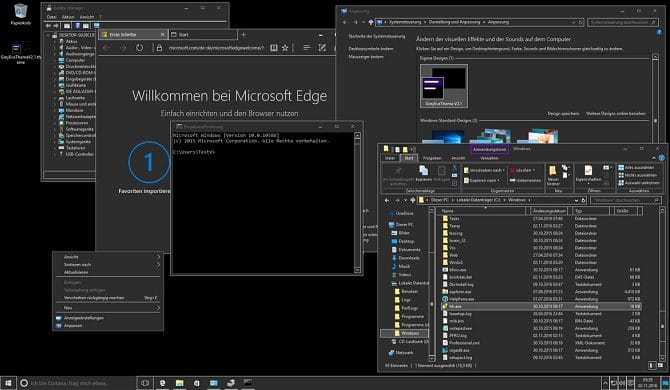
Achamos que é justo dizer que Temas escuros Para o Windows 10, parece o mais legal. Como benefício adicional, as características escuras podem ajudar a reduzir o cansaço visual.
Existem muitos temas escuros por aí, o que torna difícil escolher o melhor, mas adoramos a personalização que ele oferece Tema GreyEve. Você pode obter um arquivo ZIP no DeviantArt. Então você tem que transferir o arquivo para:
%USERPROFILE%\AppData\Local\Microsoft\Windows\Themes
Então vá para Configurações -> Personalização -> Temas E selecione um tema no menu.
Nós cobrimos muitos Outros temas escuros para Windows 10 Se você não gosta de GreyEve Theme.
2. Tema preto do Windows 10: Tema Hover Dark Aero
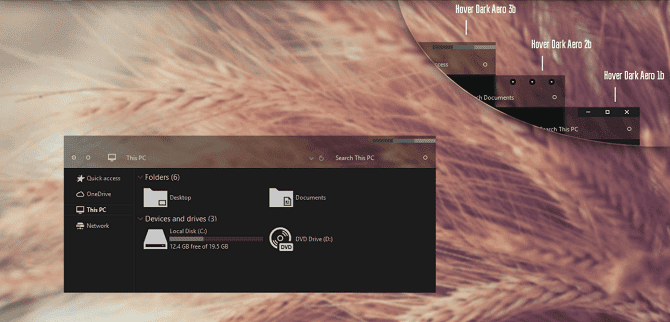
É certo que não há muita diferença entre um tema escuro e um visual preto. No entanto, o Tema Hover Dark Aero Ele usa mais preto do que GreyEve Theme.
Antes de usar o modelo, você precisa instalar UXThemePatcher Para Windows 10. Uma vez feito isso, você pode obter uma cópia do tema do DeviantArt.
Quando o download terminar, mova o conteúdo da pasta do tema para
%windir%/Resources/Themes
Você pode aplicar o tema ao seu sistema a partir do aplicativo Configurações.
3. Tema HD para Windows 10: Tema 3D

Tema 3D , disponível no ThemePack, contém 17 papéis de parede HD. Todos os papéis de parede dão a ilusão de pintura 3D.
As fotos são todas abstratas. Embora muitos deles se inspirem em bolas e cubos.
Para usar o tema 3D, coloque os arquivos em:
%windir%/Resources/Themes
Você pode usar todas as 17 fotos simultaneamente; Clique com o botão direito na área de trabalho e escolha o seguinte papel de parede da área de trabalho para percorrer as opções.
4. Simplifique 10
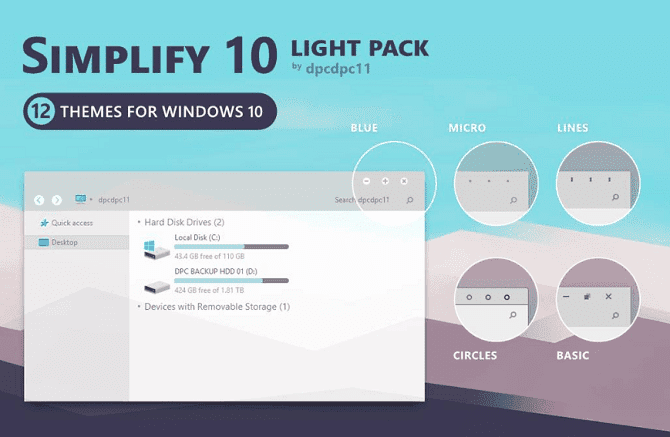
Se você acha que o layout do Windows está muito confuso com as muitas opções oferecidas, dê uma olhada em um modelo Simplifique 10. É um dos melhores temas do Windows 10. O design remove muitos elementos de design desnecessários, deixando você com uma aparência minimalista que parece impressionantemente elegante.
Simplify 10 vem em três versões diferentes - um tema claro, um tema escuro e uma terceira opção chamada Maverick. O tema Maverick foi projetado para ser semelhante à distribuição do Linux, Ubuntu.
5. Windows XP para Windows 10: Temas XP
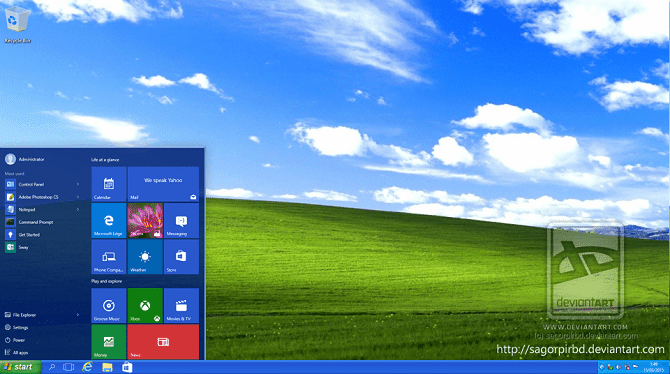
O Windows XP ficará muito tempo na memória de todos nós.
Claro, você ainda não deve usar um sistema operacional desatualizado para a computação do dia a dia. O suporte terminou há muito tempo e agora é um pesadelo para a segurança. No entanto, você ainda pode Faça o Windows 10 parecer XP Isso fornecerá o melhor dos dois mundos para os fãs do XP.
A melhor opção é Temas do XP Que está hospedado no DeviantArt. Apenas certifique-se de instalar a versão mais recente do UxStyle Antes de prosseguir com a configuração.
6. Tema MacOS para Windows 10: macDock

O aspecto gráfico mais popular do macOS é o Dock. O que fornece acesso rápido a todos os aplicativos usados com frequência. A barra de tarefas do Windows funciona de maneira semelhante, mas se você quiser ter uma ideia de como usar um MacBook, talvez deva tentar usar MacDock.
Como o nome sugere, ele adiciona um dock na parte inferior da tela, semelhante ao que é encontrado em um Mac. Ele substituirá a barra de tarefas existente e você pode personalizar o Dock para exibir os aplicativos que deseja ver.
Melhor ainda, ele também vem com um monte de aplicativos Mac prontos para usar, incluindo Widget, Launchpad, Siri, Finder e Exposé. Possui até três interfaces mais uma interface de arrastar e soltar.
Você pode obter os arquivos de instalação do DeviantArt e executar o arquivo EXE para começar.
7. Aparência de anime do Windows 10: vários e diferentes

Parece que Anime , Em todas as suas formas, está ficando cada vez mais popular a cada dia que passa. A Netflix criou um grande número de originais de anime, e você também pode transmitir a maioria das séries no Amazon Prime, e há recursos infinitos que irão ensiná-lo a Crie desenhos Estilo anime.
Portanto, pode não ser surpreendente saber que você pode encontrar muitos temas de anime para Windows 10. Em ThemePack Além disso, você pode obter temas para todas as suas estrelas e programas favoritos, incluindo Gintama, Vegeta, Evangelion e Haikyuu.
8. Melhor aparência da Microsoft Store: Chuva de meteoros
Você pode encontrar alguns dos melhores temas do Windows 10 com a opção de download gratuito na Microsoft Store. Existem dezenas para escolher (incluindo algumas opções pagas).
Um dos nossos temas gratuitos favoritos na loja é um modelo Chuva de Meteoros. Possui 18 imagens de estrelas cadentes para você escolher, ou você pode fazer com que o Windows percorra todas as imagens em intervalos predefinidos.
Alguns dos outros recursos exibidos nas fotos incluem florestas, paisagens urbanas, lagos e animais.
9. Flattástico
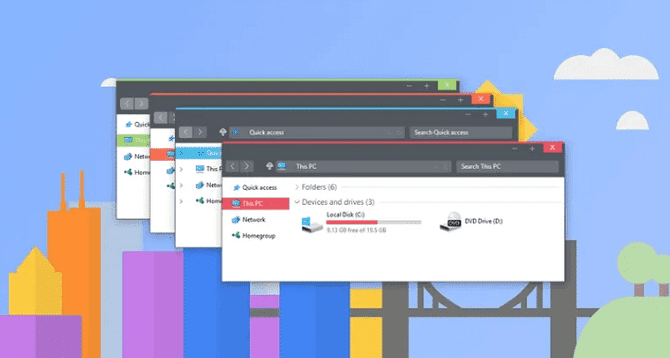
Como o nome sugere, recados de modelo Flattástico Gradientes de cor e outros elementos de design que dão a impressão de curvatura e substituem toda a área de trabalho por uma aparência plana.
Existem 16 versões diferentes do tema - oito claras e oito escuras. Você terá acesso a todas as 16 opções ao colar os arquivos apropriados em:
C:\Windows\Resources\Themes
10. Tema Linux para Windows 10: Ubuntu SkinPack
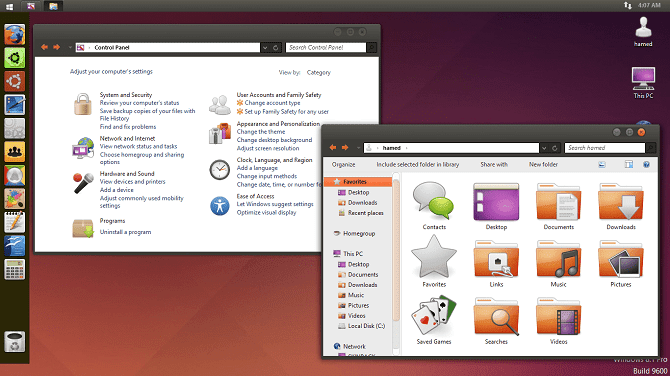
Vimos como fazer o Windows se parecer com o macOS, mas que tal fazer com que o Windows se pareça com o Linux? Se você quiser a funcionalidade do Windows com aparência de Linux, verifique Ubuntu Skin Pack.
Além do Windows 10, o Ubuntu SkinPack também oferece suporte ao Windows 7 e ao Windows 8.
Nota: Antes de mudar o tema do Windows 10 ...
Conforme você muda Tema do Windows 10 Você deve sempre certificar-se de que as cores de destaque do Windows combinem com o fundo da área de trabalho. Essa configuração fará com que a aparência pareça mais coesa.
Felizmente, esse processo pode ser automatizado. Vamos para Configurações -> Personalização -> Cores -> Escolha sua cor Marque a caixa de seleção ao lado de Escolha a cor de destaque automaticamente do meu fundo.
Para saber mais sobre como personalizar o Windows, consulte nosso artigo sobre como Crie blocos de menu Iniciar personalizados no Windows 10.







